Jaetun kirjaston palauttaminen
Jos monet SharePoint- taiMicrosoft Teams tiedostoista poistetaan, korvataan, vioittuvat tai haittaohjelmat saastuvat, voit palauttaa koko jaetun tiedostokirjaston edelliseen kertaan. Palautus kumoaa kaikki toiminnot, jotka ovat tapahtuneet sekä tiedostoissa että kansioissa viimeisten 30 päivän aikana.
Jos koko kirjasto on poistettu, katso artikkelia Kohteiden palauttaminen SharePoint sivuston roskakorissa.Jos haluat korjata yksittäisten tiedostojen ongelmat yksi kerrallaan, voit palauttaa poistetut kohteet tai kohteen aiemman version. OneDrive tiedostojen osalta voit palauttaa OneDrive.

Kirjaston palauttaminen edelliseen aikaan
-
SiirrySharePoint tiedostokirjastoon, jonka haluat palauttaa. (ValitseMicrosoft Teams kanavan yläreunan Tiedostot-välilehdessäLisää > Avaa SharePoint.)
-
Valitse Asetukset

Huomautus: Jos et näe Palauta tämä kirjasto-kohtaa Asetukset-kohdassa, sinulla ei ole oikeuksia tai katsot perinteistä kirjastoa.
-
Valitse Palauta-sivulla päivämäärä avattavasta luettelosta, kuten Eilen, tai valitse Mukautettu päivämäärä ja kellonaika.
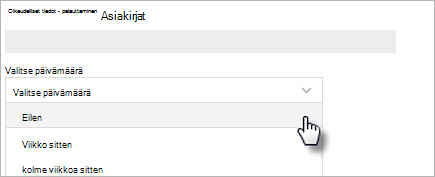
-
Toimintakaavion ja -syötteen avulla näet viimeisimmät toiminnot, jotka haluat kumota.
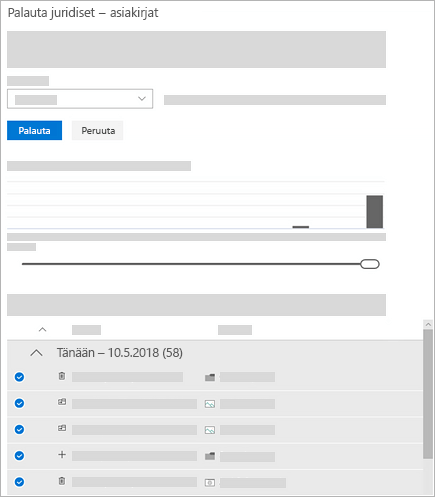
Päivittäisessä toimintakaaviossa näkyy tiedostoaktiivisuuden päivittäinen määrä viimeisten 30 päivän ajalta. Se antaa yleiskatsauksen siitä, mitä kirjastollesi on tapahtunut ajan mittaan, ja sen avulla voit tunnistaa epätavallisia toimintoja, kuten sen, milloin tiedostosi ovat saaneet haittaohjelman.
Toimintasyötteessä näkyy yksittäisten tiedostojen ja kansioiden toiminnot käänteisessä aikajärjestyksessä. Näet edelliset päivät vierittämällä alaspäin, ja päivittäisen toimintakaavion alla olevalla liukusäätimellä voit siirtyä nopeasti tiettyyn päivään.
-
Jos valitset mukautetun päivämäärän ja ajan, valitse aikaisin toiminto, jonka haluat kumota. Kun valitset toiminnon, kaikki sen jälkeen tapahtuneet toiminnot valitaan automaattisesti.
-
Kun olet valmis palauttamaan kirjaston, voit kumota kaikki valitsemasi toiminnot valitsemalla Palauta .
Kirjasto palautetaan tilaan, jossa se oli ennen ensimmäistä valitsemaasi toimintoa. Jos muutat mielesi juuri tekemäsi palautuksen suhteen, voit kumota palautuksen valitsemalla Palauta tämä kirjasto valitsemalla juuri tekemäsi palautustoiminnon.
Rajoitukset ja vianmääritys
-
Vain sivuston järjestelmänvalvojat voivat aloittaa palautuksen. Kaikki kirjastossa vierailevat näkevät ilmoituksen palautuksen aikana.
-
Tiedostojen palauttaminen käyttää versiohistoriaa ja roskakoria. Kun versiohistoria on poistettu käytöstä, et voi palauttaa tiedostoja aiempaan versioon. Lisätietoja versiotietojen asetuksista on artikkelissa Versiotietojen ottaminen käyttöön ja määrittäminen luettelossa tai kirjastossa.
-
Poistettuja tiedostoja ei voi palauttaa, kun ne on poistettu sivustokokoelman roskakorista joko manuaalisesti tai tyhjentämällä roskakori.
-
Jos lataat tiedoston tai kansion uudelleen sen poistamisen jälkeen, kyseisen tiedoston tai kansion palautustoiminto ohitetaan.
-
Jos joitakin tiedostoja tai kansioita ei voi palauttaa, luodaan lokitiedosto virheiden tallentamiseksi. Tiedoston nimen alussa on "RestoreLog" ja sen jälkeen tunnus (esimerkiksi RestoreLog-e8b977ee-e059-454d-8117-569b380eed67.log). Voit jakaa lokitiedoston tukitiimillemme mahdollisesti ilmenevien ongelmien vianmääritystä varten.
-
Tämän kirjaston palauttaminen on käytettävissä vain SharePoint modernissa käyttökokemuksessa, eikä sitä voi käyttää koko poistetun kirjaston palauttamiseen. Jos koko kirjasto on poistettu, katso artikkeli Kohteiden palauttaminen SharePoint sivuston roskakorista.










